আইফোনটিতে আইটিউনস ব্যাকআপ পুনরুদ্ধার করার চেষ্টা করার সময় অনেক ব্যবহারকারী বেশ দীর্ঘ সময় নিয়ে প্রচুর অভিযোগ করেন। এখন, এই নিবন্ধে, আমরা আপনাকে 6 সহজ সমস্যা সমাধানের পদক্ষেপে এটি কীভাবে ঠিক করবেন তা শিখিয়ে দেব।
তথ্য হ্রাস এড়াতে, মিost কার্যকর পন্থাগুলি হ'ল নিয়মিতভাবে ডেটা ব্যাকআপ করা, আপনার কম্পিউটার বা ফোন ডেটার দিক থেকে কোনও ব্যাপার নয়। উদাহরণস্বরূপ, যখন আপনি মুখোমুখি হন পিএসটি দুর্নীতি, আপনার যদি ব্যাকআপ থাকে তবে আপনি পিএসটি ফাইলটি মেরামত করার প্রয়োজন ছাড়াই সহজেই পিএসটি ডেটা পুনরুদ্ধার করতে পারেন। যাইহোক, ব্যাকআপ পুনরুদ্ধার করার সময় মাঝে মাঝে কিছু সমস্যা দেখা দিতে পারে। উদাহরণস্বরূপ, কিছু আইফোন ব্যবহারকারী আইটিউনসে আইটিউনস ব্যাকআপ পুনরুদ্ধার করা বিষয়টি চিরকাল স্থায়ী বলে মনে হচ্ছে এই বিষয়টি দ্বারা বিচলিত। এখানে আমরা ব্যবহারকারীদের 6 টি পদক্ষেপে এটি ঠিক করার জন্য গাইড করব।
পদক্ষেপ 1: আইফোন সংযোগ বিচ্ছিন্ন করুন
প্রথমে, আপনাকে কম্পিউটার থেকে আইফোনটি সংযোগ বিচ্ছিন্ন করতে হবে। সরাসরি এটি হিংসাত্মকভাবে উত্সাহিত করার পরিবর্তে এটি নিরাপদে অপসারণ করুন। অন্যথায়, এটি আপনাকে না জানিয়ে আপনার আইফোনের ক্ষতি করবে। একদিন, আপনি কিছু অ্যাপ্লিকেশনকে অ্যাক্সেস অযোগ্য বা কিছু ফাইল আপোসড এবং আরও কিছু পেতে পারেন।
পদক্ষেপ 2: আইটিউনস আপগ্রেড করুন
তারপরে, আপনার কম্পিউটারে আইটিউনসটি সর্বশেষতম সংস্করণ কিনা তা আপনার পরীক্ষা করা উচিত। অনেক সময়, পুরানো আইটিউনসগুলিতে কিছুটা দুর্বল বাগ থাকতে পারে যা অত্যধিক দীর্ঘ পুনরুদ্ধার সময়ের দিকে পরিচালিত করতে পারে। সুতরাং, এই পদক্ষেপে, আপনাকে আপনার আইটিউনস অ্যাপ্লিকেশনটি আপগ্রেড করতে হবে।
পদক্ষেপ 3: আইফোন এবং কম্পিউটার পুনরায় বুট করুন
এর পরে, আপনাকে আপনার আইফোন এবং কম্পিউটার উভয়ই রিবুট করতে হবে। কারণ অপরাধী নিজেই ফোন বা কম্পিউটার হতে পারে। উদাহরণস্বরূপ, আপনার কম্পিউটারে ব্যাকগ্রাউন্ডে প্রচুর প্রক্রিয়া চলমান থাকতে পারে যা এই সমস্যাটির দিকে নিয়ে যায়। এই মুহুর্তে, একটি সহজ রিবুট আপনাকে সহজেই এ জাতীয় সমস্যাগুলি দূর করতে সহায়তা করতে পারে।
পদক্ষেপ 4: আবার আইটিউনস পুনরুদ্ধার চেষ্টা করুন
বর্তমানে, যখন আইফোন এবং কম্পিউটার বুট আপ করে, আপনি আপনার আইফোনে একটি আইটিউনস ব্যাকআপ পুনরুদ্ধার করতে আবার চেষ্টা করতে পারেন। আইফোনে, "আইটিউনসের সাহায্যে ব্যাকআপ থেকে পুনরুদ্ধার করুন" চালু করুন। তারপরে, আইফোনটিকে কম্পিউটারের সাথে সংযুক্ত করুন এবং সমস্যাটি বজায় রয়েছে কিনা তা পুনরুদ্ধার করতে ব্যাকআপগুলি যেতে দিন।
পদক্ষেপ 5: পরিবর্তে আইক্লাউড ব্যাকআপ পুনরুদ্ধার করুন
ধরে নিই যে আইটিউনস ব্যাকআপ পুনরুদ্ধার এখনও এমন দ্বিধাদ্বন্দ্বের মধ্যে রয়েছে, সম্ভবত আপনি আইক্লাউডের মতো অন্যান্য আইফোন ব্যাকআপ বৈশিষ্ট্য বিবেচনা করার সময় আসবে। আপনার কি আইক্লাউড ব্যাকআপ আছে? যদি তা হয় তবে আপনি পরিবর্তে আইক্লাউড ব্যাকআপ পুনরুদ্ধার করতে পারেন।
পদক্ষেপ:: অ্যাপল সাপোর্টের সাথে যোগাযোগ করুন
সর্বশেষে তবে অন্তত নয়, আপনি যদি এখনও আইটিউনস ব্যাকআপগুলি পুনরুদ্ধার করতে অব্যাহত থাকেন তবে আপনার কাছে সম্পর্কিত বিশেষজ্ঞদের যেমন অফিসিয়াল অ্যাপল সমর্থন হিসাবে যোগাযোগ করার বিকল্প নেই। তারা এর ওয়্যারেন্টিতে ব্যবহারকারীদের বিনামূল্যে সহায়তা দেওয়ার প্রতিশ্রুতি দেয়। সুতরাং, আপনাকে অবশ্যই তাদের কাছ থেকে কার্যকর সহায়তা পেতে সক্ষম হতে হবে।
লেখকের ভূমিকা:
শিরলে জাং একটি ডেটা রিকভারি বিশেষজ্ঞ DataNumen, ইনক। যা তথ্য পুনরুদ্ধারের প্রযুক্তিগুলির সহ বিশ্বের শীর্ষস্থানীয় বর্গফুট ঠিক করা এবং আউটলুক মেরামত সফ্টওয়্যার পণ্য। আরো তথ্যের জন্য, যান WWW.datanumen.com
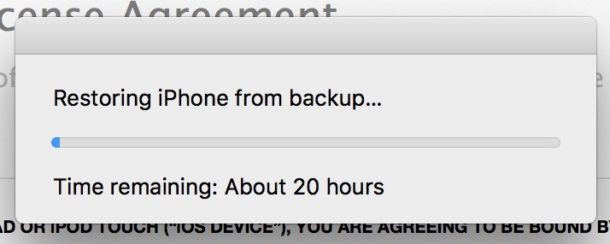
নির্দেশিকা সমন্ধে মতামত দিন